Szöveg kivonása képekből a Powertoys segítségével a Windows 11-ben
Szöveg kivonása képekből powertoys segítségével a windows 11-ben A Windows 11 rendelkezik egy új segédprogrammal, a Powertoys-szal, amely számos …
Cikk elolvasása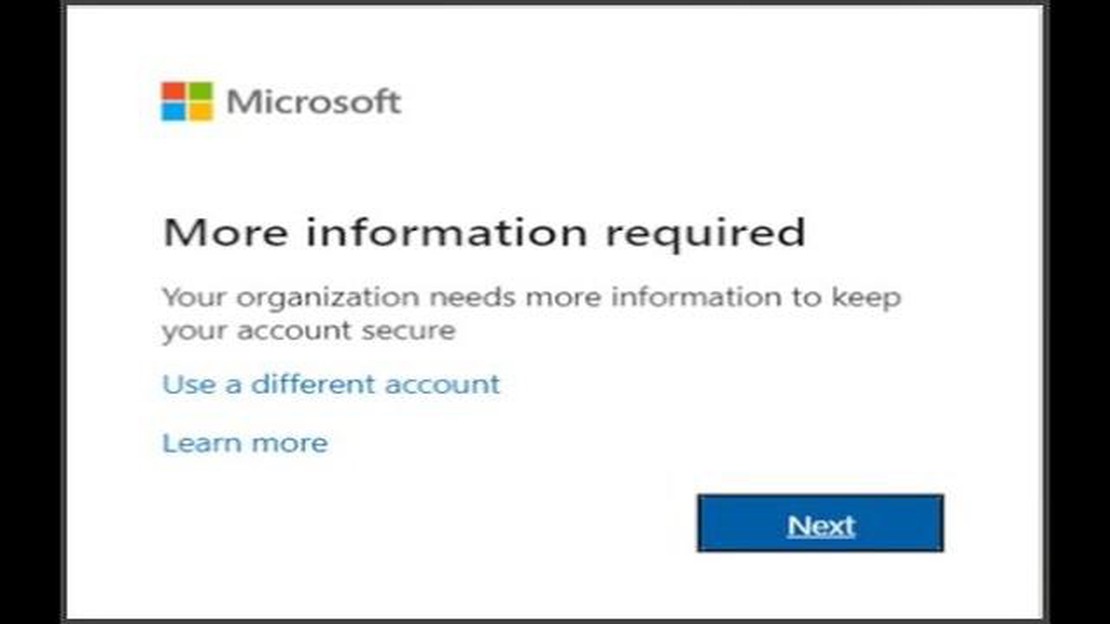
A Microsoft Authenticator egy olyan alkalmazás, amely lehetővé teszi, hogy kétfaktoros hitelesítéssel biztosítsa Microsoft-fiókját. Néhány felhasználó azonban “nem tudtuk hozzáadni a fiókot” hibával találkozhat, amikor megpróbál fiókot hozzáadni az alkalmazáshoz Android-eszközökön. Ebben a cikkben megnézzük, hogyan lehet megoldani ezt a problémát.
Az első lehetséges megoldás a készülék internetkapcsolatának ellenőrzése. Győződjön meg róla, hogy Wi-Fi-hálózathoz csatlakozik, vagy aktív mobilkapcsolattal rendelkezik. A hálózati problémák a “nem tudtuk hozzáadni a fiókot” hibát okozhatják. Ha jó az internetkapcsolat, indítsa újra a készülékét, és próbálja meg újra hozzáadni a fiókot.
Ha a készülék újraindítása nem segít, próbálja meg törölni a Microsoft Authenticator alkalmazás gyorsítótárát. Ehhez nyissa meg a készülékén a “Beállítások” menüpontot, keresse meg az “Alkalmazások” vagy “Alkalmazások kezelése” részt, keresse meg a Microsoft Authenticator-t a telepített alkalmazások listájában, és válassza ki. Ezután lépjen a “Tárolás” vagy “Cache” szakaszra, és kattintson a “Cache törlése” gombra.
Ha az előző megoldások egyike sem segített, próbálja meg a Microsoft Authenticator alkalmazás eltávolítását és újratelepítését. Ehhez nyissa meg a “Beállítások” menüpontot a készüléken, keresse meg az “Alkalmazások” vagy “Alkalmazások kezelése” részt, keresse meg a Microsoft Authenticator alkalmazást a telepített alkalmazások listájában, és válassza ki. Ezután kattintson az “Eltávolítás” gombra, és menjen a Play Marketbe az alkalmazás újratelepítéséhez.
Ha a “nem tudtuk hozzáadni a fiókot” hiba az összes megtett lépés után is jelentkezik, akkor ajánlott felvenni a kapcsolatot a Microsoft ügyfélszolgálatával, vagy válaszokat keresni a felhasználói fórumokon, ahol lehet, hogy vannak információk a probléma megoldására vonatkozóan.
Olvassa el továbbá: Miért szeretnek az online pókerjátékosok kiwivel játszani?
A “nem tudtuk hozzáadni a fiókot” hiba a Microsoft Authenticatorban akkor jelentkezik, amikor megpróbál fiókot hozzáadni a Microsoft Authenticator alkalmazáshoz Android-eszközökön. Ezt a hibát többféle ok is okozhatja, például helytelenül megadott fiókadatok vagy hálózati csatlakozási problémák.
Íme néhány módszer a “nem tudtuk hozzáadni a fiókot” hiba kijavítására a Microsoft Authenticatorban:
Ha a fenti módszerek egyike sem javítja a “nem tudtuk hozzáadni a fiókot” hibát a Microsoft Authenticator alkalmazásban, további segítségért és megoldásért ajánlott a Microsoft ügyfélszolgálatához fordulni.
Ha a “nem tudtuk hozzáadni a fiókot” hiba akkor jelentkezik, amikor megpróbál fiókot hozzáadni a Microsoft Authenticator alkalmazásban az androidos eszközén, a következő módon próbálhatja meg orvosolni a problémát:
Ha továbbra is a “nem tudtuk hozzáadni a fiókot” hibával találkozik, amikor megpróbál fiókot hozzáadni a Microsoft Authenticatorban, ajánlott kapcsolatba lépni a Microsoft ügyfélszolgálatával, vagy megnézni a közösségi fórumokat, ahol a felhasználók hasonló problémákkal küzdenek, és megoldást találnak.
Ha a “nem tudtuk hozzáadni a fiókot” hiba jelentkezik a Microsoft Authenticatorban, néhány dolgot kipróbálhat. Az első az, hogy megbizonyosodjon arról, hogy a helyes hitelesítő adatokat és jelszót adta meg. Ha van rá lehetősége, próbáljon meg bejelentkezni a fiókba egy másik eszközön. Érdemes azt is ellenőrizni, hogy a Microsoft Authenticator és az operációs rendszer legújabb verziója van-e telepítve. Ha a probléma továbbra is fennáll, próbálja meg törölni és újra hozzáadni a fiókot. Ha semmi sem segít, további segítségért forduljon a Microsoft ügyfélszolgálatához.
Olvassa el továbbá: WhatsApp vagy Signal: melyik alkalmazást válasszuk?
A “nem tudtuk hozzáadni a fiókot” hiba a Microsoft Authenticatorban többféle okból is előfordulhat. Előfordulhat, hogy rossz hitelesítő adatokat vagy jelszót adott meg. Magával az alkalmazással is lehet probléma - lehet, hogy elavult verzió van telepítve, vagy valamilyen telepítési hiba. Néha a probléma megoldható a fiók egyszerű eltávolításával és újbóli hozzáadásával. Ha a probléma továbbra is fennáll, érdemes a Microsoft ügyfélszolgálatához fordulni további segítségért.
Egy fiók törléséhez a Microsoft Authenticatorban nyissa meg az alkalmazást, és kattintson a képernyő bal felső sarkában található hamburger ikonra. Ezután válassza a “Fiókok” lehetőséget, és keresse meg a törölni kívánt fiókot. Húzza a fiókot balra vagy jobbra, és koppintson a “Törlés” gombra. Ezután a fiók újbóli hozzáadásához kattintson a képernyő jobb alsó sarkában található “+” ikonra. Válassza ki a fiók típusát (pl. Microsoft, Google, Facebook), és kövesse a képernyőn megjelenő utasításokat a hitelesítő adatok hozzáadásához.
A Microsoft Authenticator verziójának ellenőrzéséhez nyissa meg az alkalmazást, és koppintson a képernyő bal felső sarkában található hamburger ikonra. Ezután válassza a “Beállítások” lehetőséget, majd görgessen lefelé a “Rólunk” szakaszig. Ebben a szakaszban az alkalmazás verziójára vonatkozó információkat láthat. Győződjön meg róla, hogy a Microsoft Authenticator legújabb verziója van telepítve az esetleges problémák elkerülése érdekében.
Ha a Microsoft Authenticatorban fiók hozzáadásakor a “nem tudtuk hozzáadni a fiókot” hibaüzenetet kapja, néhány dolgot tehet. Először is győződjön meg arról, hogy a megfelelő adatokat adja meg a fiók hozzáadásához. Ellenőrizze, hogy a felhasználónév és a jelszó helyes-e. Ha megbizonyosodott arról, hogy az adatokat helyesen adta meg, próbálja meg újraindítani a készülékét, és próbáljon meg újra fiókot hozzáadni. Ha a hiba továbbra is fennáll, próbálja meg eltávolítani a Microsoft Authenticator-t a készülékéről, és telepítse újra. Ha ez nem működik, forduljon a Microsoft ügyfélszolgálatához tanácsért és további segítségért.
Szöveg kivonása képekből powertoys segítségével a windows 11-ben A Windows 11 rendelkezik egy új segédprogrammal, a Powertoys-szal, amely számos …
Cikk elolvasásaFix COD Warzone Modern Warfare “Unable To Access Online Services” hiba (Warzone megakadt az online szolgáltatásokhoz való csatlakozás PC-n.) A Call of …
Cikk elolvasása5 legjobb digitális fényképezőgépek 200 dollár alatt 2023-ban Olyan megfizethető, mégis kiváló minőségű digitális fényképezőgépet keres, amely …
Cikk elolvasásaHogyan javítható a Samsung Galaxy J3 (2016), amely folyamatosan újraindul (Hibaelhárítási útmutató)? Eleged van abból, hogy Samsung Galaxy J3 (2016) …
Cikk elolvasásaAz amerikai haditengerészet megtiltja a tiktok használatát a kormány által kiadott mobiltelefonokon Az amerikai haditengerészet bejelentette, hogy …
Cikk elolvasásaroblox hibakód 277: javítsd meg és kezdj el létrehozni A Roblox egy népszerű multiplayer platform, ahol a felhasználók saját videojátékokat hozhatnak …
Cikk elolvasása